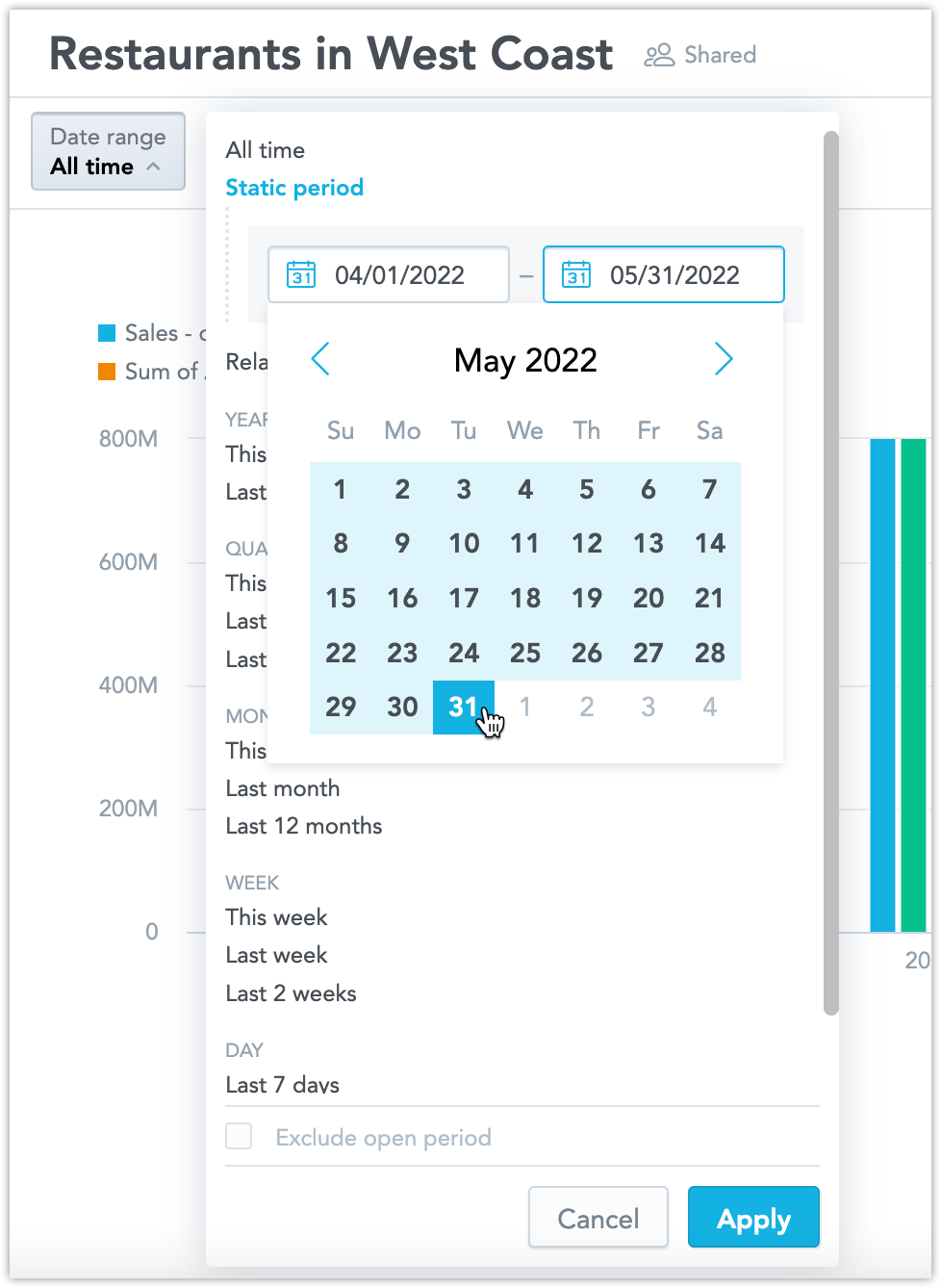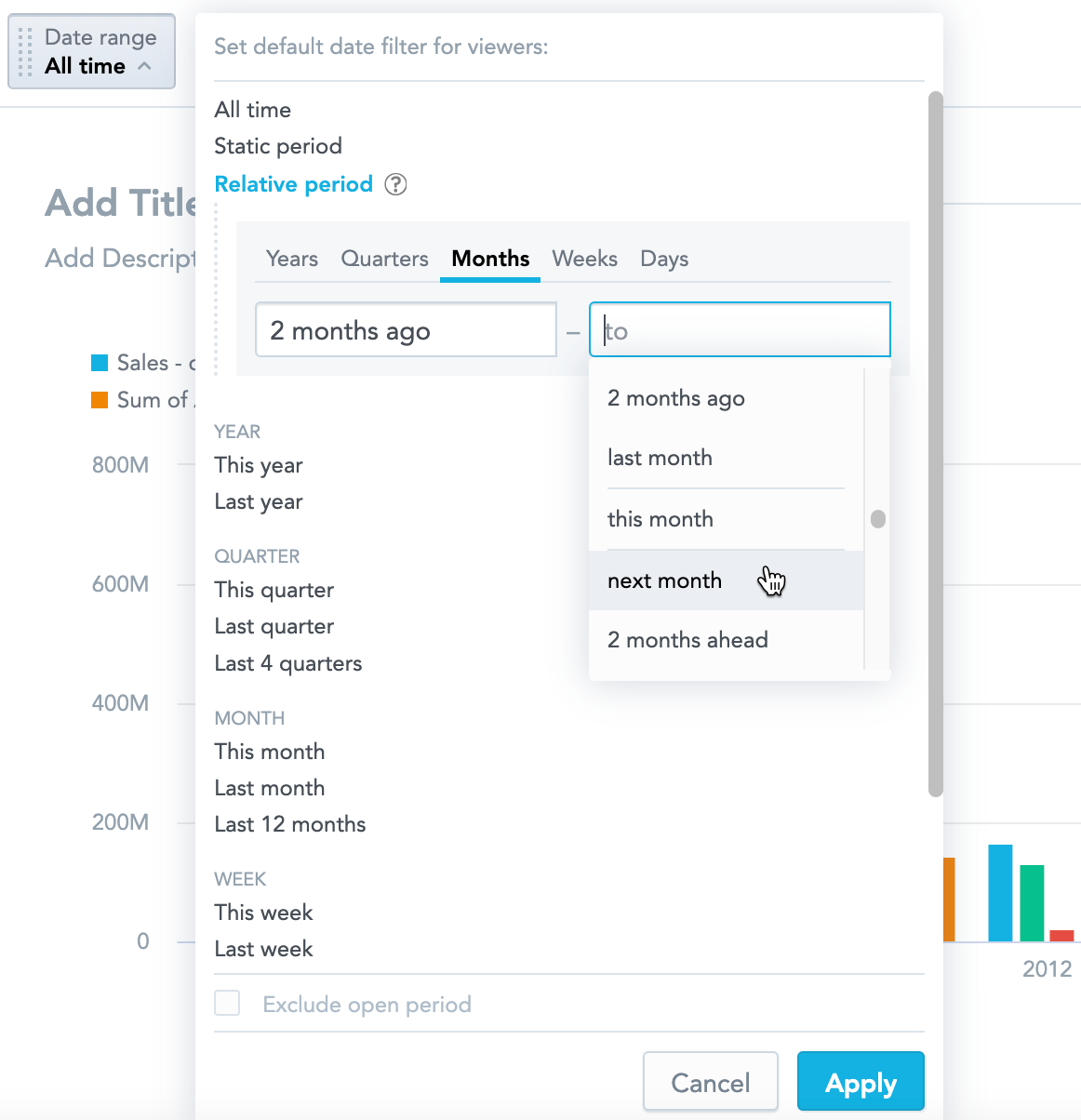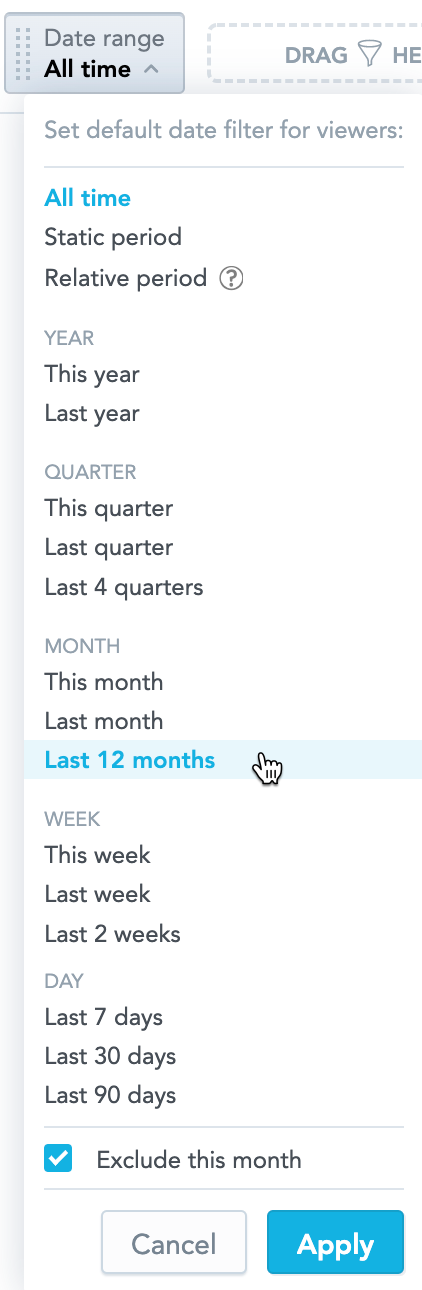Filtres de date dans les tableaux de bord
Le filtre de date sur les tableaux de bord vous permet de filtrer vos données en fonction de plusieurs options :
- Tout le temps inclut toutes les données disponibles,
- Filtre statique où vous spécifiez une période :
1.1. 2019-30.6. 2019 - Période relative où vous spécifiez une plage relative à la date du jour :
de la semaine dernière à demain, - Périodes prédéfinies pour des semaines, mois, trimestres et années par rapport à la date du jour :
2 derniers trimestres,ce mois,2 dernières années.
Si les semaines ne sont pas disponibles, consultez Activer les semaines dans les filtres de données.
Période statique
Pour filtrer en fonction d’une période de temps définie, d’une date spécifique à une autre date spécifique :
- Cliquez sur Plage de dates dans la barre supérieure.
- cliquez sur Période statique,
- configurez les dates,
- Cliquez sur Appliquer.
Quand vous utilisez une période statique, vous ne pouvez pas définir d’alertes ni comparer les données avec celles de la période précédente pour les KPI.
Période relative
Le filtre de période relative vous permet de filtrer les données avec la dernière période et/ou la période suivante. Par exemple, vous pouvez définir un filtre allant des deux mois précédents aux trois mois suivants.
La période relative se rapporte à la date du jour et évolue dans le temps.
- Cliquez sur Plage de dates dans la barre supérieure.
- Cliquez sur Période relative.
- Sélectionnez la granularité (jours, semaines, mois, trimestres ou années).
- Définissez la plage :
- dans le menu déroulant, sélectionnez une plage spécifique, (vous pouvez monter et descendre pour afficher des options supplémentaires),
- saisissez un nombre pour afficher des options spécifiques,
- utilisez les mots-clés hier/aujourd’hui/demain pour les jours ou prochain/ce/dernier pour les autres périodes.
- Cliquez sur Appliquer.
Périodes prédéfinies : jours, semaines, mois, trimestres, années
Vous pouvez aussi filtrer les données à l’aide de périodes prédéfinies.
Cliquez sur Plage de dates dans la barre supérieure.
Sélectionnez une période prédéfinie.
(Facultatif) Pour exclure des données de la période actuelle, sélectionnez Exclure <période>. Si vous souhaitez afficher les recettes quotidiennes moyennes des 7 derniers jours, excluez Aujourd’hui qui contient des données incomplètes/partielles. La perception affiche alors les 7 jours qui précèdent la date actuelle.
Vous ne pouvez exclure que des périodes finissant par le jour actuel, telles que 7 derniers jours et 4 derniers trimestres.Cliquez sur Appliquer.
Interactions entre le filtre de date du tableau de bord et les filtres de date de perception
Lorsque vous ajoutez des perceptions aux tableaux de bord, elles sont filtrées par le filtre de date du tableau de bord. Il est possible que la perception comprenne également ses propres filtres de date (consultez Créer des perceptions).
Pour désactiver le filtre de la perception, désélectionnez l’option Filtrer par date dans le volet de droite.
| Filtre de tableau de bord | Filtre de perception | Ce qui est utilisé |
|---|---|---|
| ❌ | ❌ | Aucun filtre de date |
| ❌ | ✅ | Filtre de date de perception |
| ✅ | ❌ | Filtre de date de tableau de bord |
| ✅ | ✅ | Filtre de date de tableau de bord Si la même dimension de date est utilisée dans les deux filtres. |
| ✅ | ✅ | Les filtres de date de tableau de bord et de perception (et l'opérateur ET) Si des dimensions de date différentes sont utilisées : |
Filtres personnalisés
Vous pouvez personnaliser le filtre de date pour l’adapter à vos besoins. Consultez les sections suivantes pour en savoir plus.
Vous pouvez mettre à jour le filtre de date du tableau de bord en modifiant l’objet de métadonnées du filtre de date via API.
Pour plus d’informations, reportez-vous à Personnaliser des filtres de date dans des tableaux de bord.